Bài viết được tư vấn chuyên môn bởi ông Võ Văn Hiếu – Giám đốc kỹ thuật của Trung tâm sửa chữa điện lạnh – điện tử Limosa
Canva là người bạn đồng hành đáng tin cậy trong việc tạo ra những sản phẩm thiết kế sáng tạo và thu hút ánh nhìn. Ngoài những mẫu thiết kế tươi sáng, Canva còn mang đến cho bạn những hiệu ứng đẹp mắt và dễ dàng áp dụng. Hãy đọc bài viết dưới đây của Trung tâm sửa chữa điện lạnh – điện tử Limosa để khám phá cách tạo bóng trên Canva bằng hiệu ứng Shadow nhanh chóng trên cả điện thoại và máy tính xách tay!

MỤC LỤC
1. Cách tạo tài khoản trên Canva
- Truy cập vào trang web Canva: Mở trình duyệt web và truy cập vào trang web chính thức của Canva.
- Đăng ký tài khoản: Trên trang chủ Canva, bạn sẽ thấy một nút “Đăng ký” hoặc “Bắt đầu miễn phí”. Nhấp vào nút đó để bắt đầu quá trình đăng ký.
- Sử dụng tài khoản Google hoặc Facebook (tùy chọn): Nếu bạn muốn đăng ký nhanh chóng, bạn có thể chọn sử dụng tài khoản Google hoặc Facebook của mình. Nhấp vào biểu tượng tương ứng và đăng nhập vào tài khoản của bạn để tiếp tục.
- Đăng ký bằng email: Nếu bạn không muốn sử dụng tài khoản Google hoặc Facebook, bạn có thể đăng ký bằng email. Nhập địa chỉ email của bạn vào ô cung cấp và nhấp vào nút “Tiếp theo”.
- Tạo mật khẩu: Khi sử dụng đăng ký bằng email, bạn sẽ được yêu cầu tạo một mật khẩu cho tài khoản của mình. Nhập mật khẩu vào ô cung cấp và nhấp vào nút “Tiếp theo”.
- Xác minh tài khoản: Canva có thể yêu cầu bạn xác minh tài khoản qua email. Kiểm tra hộp thư đến của bạn và làm theo hướng dẫn trong email để xác minh tài khoản.
- Hoàn tất quá trình đăng ký: Sau khi xác minh tài khoản, bạn sẽ được chuyển đến trang chủ Canva và có thể bắt đầu sử dụng tài khoản của mình.
Lưu ý rằng Canva cũng cung cấp tùy chọn nâng cấp lên gói trả phí để truy cập vào các tính năng và tài liệu mở rộng. Tuy nhiên, bạn có thể tạo và sử dụng tài khoản Canva miễn phí để tiếp tục tạo học ra cách tạo bóng trên Canva bằng hiệu ứng Shadow tuyệt vời.
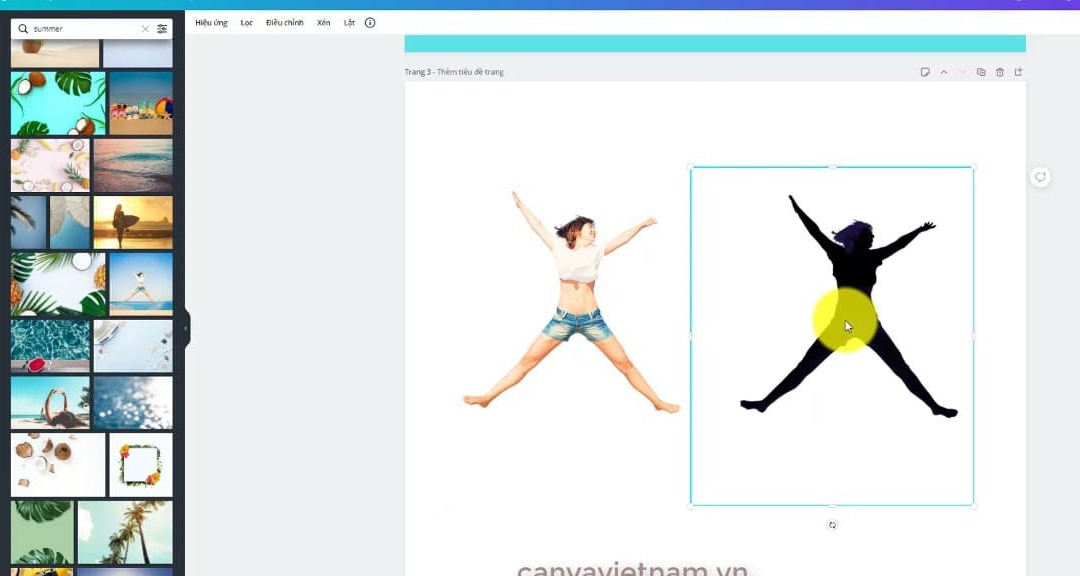
2. Hướng dẫn chi tiết cách tạo bóng trên Canva bằng hiệu ứng Shadow
- Truy cập vào Canva: Đăng nhập vào tài khoản Canva hoặc tạo một tài khoản mới nếu bạn chưa có.
- Tạo hoặc chọn mẫu thiết kế: Bạn có thể bắt đầu từ một mẫu có sẵn hoặc tạo một thiết kế mới. Chọn kích thước và loại thiết kế phù hợp với nhu cầu của bạn.
- Chọn đối tượng: Chọn đối tượng trên màn hình thiết kế mà bạn muốn áp dụng hiệu ứng bóng. Đối tượng có thể là hình ảnh, văn bản hoặc biểu đồ.
- Áp dụng hiệu ứng Shadow: Trên thanh công cụ Canva, tìm và chọn biểu tượng “Effects” hoặc “Hiệu ứng”. Một danh sách các hiệu ứng sẽ xuất hiện.
- Chọn hiệu ứng Shadow: Trong danh sách hiệu ứng, tìm và chọn hiệu ứng Shadow. Khi bạn chọn, một hộp thoại hiệu ứng sẽ xuất hiện.
- Tùy chỉnh hiệu ứng bóng: Trong hộp thoại hiệu ứng Shadow, bạn có thể điều chỉnh các thông số như độ sẵn có, màu sắc, độ mờ và hướng của bóng. Thay đổi các giá trị này để tạo hiệu ứng bóng như ý muốn.
- Xem trước và điều chỉnh: Xem trước hiệu ứng bóng trên đối tượng của bạn để đảm bảo nó phù hợp. Nếu cần thiết, bạn có thể điều chỉnh lại các thiết lập để đạt được kết quả tốt nhất.
- Lưu và xuất bản: Khi bạn đã hoàn thành thiết kế với hiệu ứng bóng, nhấp vào nút “Lưu” để lưu công việc của mình. Bạn cũng có thể chia sẻ thiết kế trực tiếp từ Canva hoặc tải xuống dưới dạng file để sử dụng nơi khác.
Lưu ý rằng Canva cung cấp nhiều tùy chọn để tạo hiệu ứng bóng đa dạng và độc đáo. Bạn có thể thử nghiệm và tùy chỉnh các thiết lập để tạo ra kết quả tốt nhất phù hợp với cách tạo bóng trên Canva bằng hiệu ứng Shadow trong thiết kế của mình.
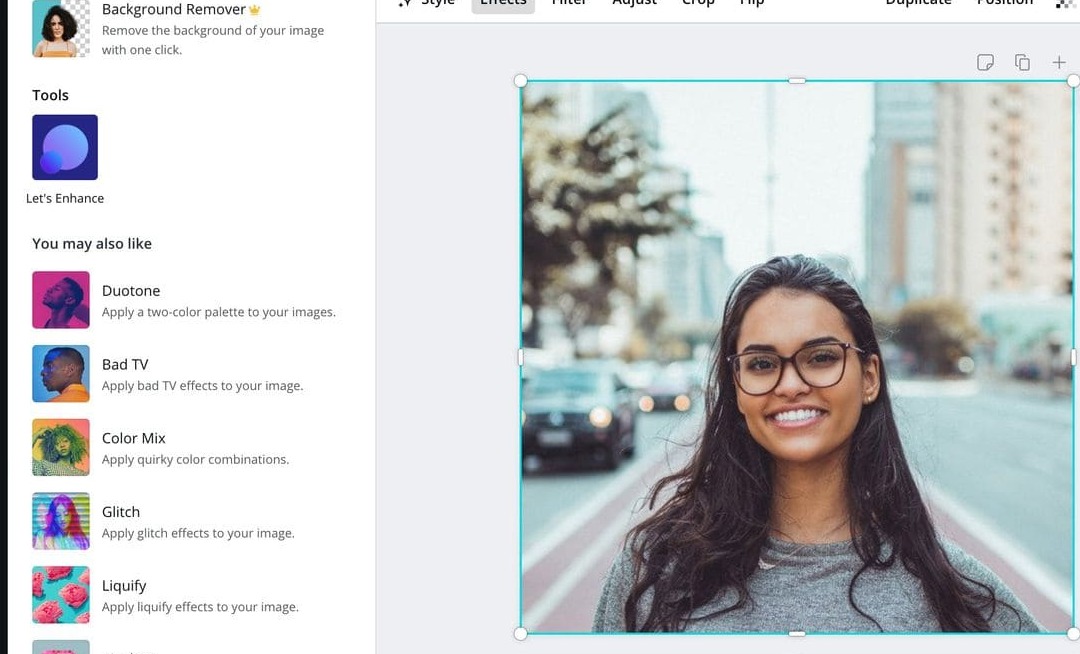
3. Một số lưu ý trong cách tạo bóng trên Canva bằng hiệu ứng Shadow
- Tùy chỉnh độ mờ và độ sáng: Khi áp dụng hiệu ứng Shadow, bạn có thể điều chỉnh độ mờ và độ sáng của bóng. Thử nghiệm và điều chỉnh các giá trị này để đạt được hiệu ứng bóng phù hợp với thiết kế của bạn.
- Tạo đa dạng trong màu sắc: Canva cho phép bạn tùy chỉnh màu sắc của hiệu ứng Shadow. Bạn có thể chọn màu sắc tương thích với bối cảnh của thiết kế hoặc tạo sự tương phản bằng cách chọn một màu sắc đối nghịch.
- Sử dụng đúng mục đích: Hiệu ứng bóng thường được sử dụng để tạo chiều sâu và làm nổi bật đối tượng. Hãy áp dụng hiệu ứng bóng một cách có mục đích và hợp lý để không làm mất đi sự tập trung của người xem.
- Thử nghiệm và tinh chỉnh: Canva cung cấp nhiều tùy chọn và linh hoạt để tạo hiệu ứng bóng. Hãy thử nghiệm và tinh chỉnh các thiết lập khác nhau để tìm ra hiệu ứng bóng phù hợp nhất với thiết kế của bạn.
- Đồng nhất với phong cách thiết kế: Đảm bảo rằng hiệu ứng bóng của bạn phù hợp với phong cách tổng thể của thiết kế. Điều này giúp tạo sự nhất quán và thống nhất trong toàn bộ thiết kế của bạn.
Mong rằng bài viết trên đã giúp bạn thực hiện được cách tạo bóng trên Canva bằng hiệu ứng Shadow cực đơn giản. Cảm ơn đã theo dõi bài viết trên. Nếu bạn còn bất kỳ thắc mắc nào cần được giải đáp, vui lòng gọi HOTLINE 1900 2276 để được đội ngũ Trung tâm sửa chữa điện lạnh – điện tử Limosa để được hỗ trợ.

 Thời Gian Làm Việc: Thứ 2 - Chủ nhật : 8h - 20h
Thời Gian Làm Việc: Thứ 2 - Chủ nhật : 8h - 20h Hotline: 1900 2276
Hotline: 1900 2276
